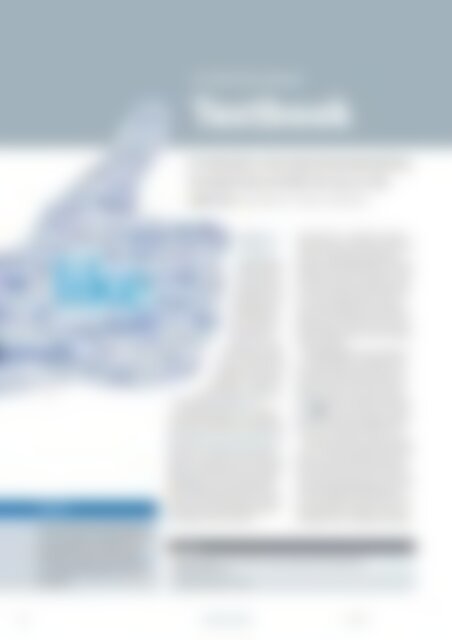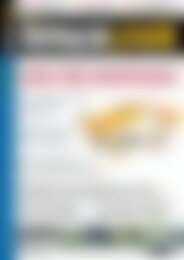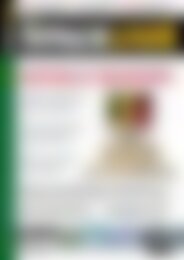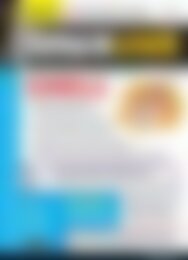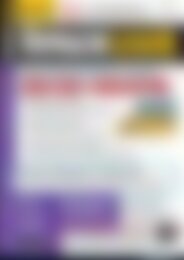LinuxUser Videos bearbeiten (Vorschau)
Erfolgreiche ePaper selbst erstellen
Machen Sie aus Ihren PDF Publikationen ein blätterbares Flipbook mit unserer einzigartigen Google optimierten e-Paper Software.
Praxis<br />
Facy<br />
CLI-Client für Facebook<br />
Textbook<br />
Für Twitter gibt es schon lange Kommandozeilenclients,<br />
für Facebook sah es da bisher eher mau aus. Facy<br />
ändert das. Charly Kühnast, Thomas Leichtenstern<br />
© Anatolii Babii,<br />
123RF<br />
README<br />
Der auf Ruby basierende Kommandozeilenclient<br />
Facy erlaubt es, Facebook-Streams in<br />
der Kommandozeile anzuzeigen sowie<br />
Nachrichten zu posten und zu kommentieren.<br />
Der Weg dahin gestaltet sich aber etwas<br />
steinig.<br />
Facy (https://<br />
github. com/<br />
huydx/ facy)<br />
bringt Facebook<br />
auf die Konsole<br />
und lässt Sie die<br />
gängigsten Interaktionen<br />
browserlos<br />
bewerkstelligen.<br />
Ein Paket der<br />
Software steht<br />
derzeit noch nicht<br />
bereit. Daher müssen<br />
Sie Facy aus den bei Github<br />
gehosteten Quellen<br />
installieren – wie das unter<br />
DEB-basierten Distributionen<br />
funktioniert, zeigt Listing 1.<br />
Anschließend legen Sie ein Entwicklerkonto<br />
bei Facebook an und registrieren<br />
die App dort. Dazu besuchen Sie die<br />
Seite https:// developers. facebook. com/<br />
und wählen im Reiter Apps die Option<br />
Register as a Developer aus. Nach der Eingabe<br />
des Facebook-Passworts und dem<br />
Bestätigen des Lizenzvertrags erfolgt<br />
eine Verifizierung, bei der Ihnen Facebook<br />
einen Bestätigungscode per SMS<br />
schickt. Nach dessen Eingabe schaltet<br />
der Anbieter den Account frei.<br />
Listing 1<br />
Nun finden Sie – ebenfalls unter Apps –<br />
den Eintrag Create a new app, den sie anwählen.<br />
Im Dialog Add a New App erscheint<br />
zunächst die Abfrage, für welche<br />
Plattform Sie die App entwickeln möchten.<br />
Klicken Sie hier auf advanced setup.<br />
In der neuen Maske tragen Sie den gewünschten<br />
Display Name und Namespace<br />
ein. Beide können Sie frei wählen,<br />
allerdings muss der Namensraum mindestens<br />
sieben Zeichen ohne Großbuchstaben<br />
enthalten.<br />
Schließlich wählen Sie eine Kategorie<br />
aus und bestätigen die Eingabe mit einem<br />
Klick auf Anwendung erstellen. Danach<br />
erscheint zunächst eine Captcha-<br />
Abfrage und dann eine Seite mit zwei<br />
Zeichenketten, der App ID und dem App<br />
Secret 1 . Um diese sichtbar zu machen,<br />
klicken Sie auf show und geben danach<br />
nochmals Ihr Facebook-Passwort ein.<br />
Jetzt starten Sie Facy mit dem Aufruf<br />
facy1.9. Als Erstes fragt die Software die<br />
App-ID und das App-Secret ab, die Sie<br />
eben generierten. Im Anschluss öffnet<br />
Facy eine weitere Webseite, in der Sie der<br />
App die nötigen Berechtigung zum Lesen<br />
und Schreiben (Posten) erteilen. Danach<br />
wechseln Sie wieder zu Facy und<br />
bestätigen darin die Eingabe, woraufhin<br />
$ sudo apt‐get ‐fym install ruby ruby‐dev build‐essential<br />
libmagickwand‐dev<br />
$ sudo gem install facy<br />
60 www.linux-user.de<br />
11.2014